Αντιγραφή και επικόλληση κειμένου στο Πρόχειρο από έναν υπολογιστή σε άλλο
Όταν εργάζεστε με δύο υπολογιστές, μπορεί να προκύψει μια κατάσταση που θέλετε να «μεταφέρετε» τα περιεχόμενα του προχείρου σας σε έναν υπολογιστή σε άλλη συσκευή. Μπορείτε να χρησιμοποιήσετε την ενσωματωμένη δυνατότητα Cloud Clipboard στα Windows 10 ή να χρησιμοποιήσετε ένα δωρεάν λογισμικό τρίτου κατασκευαστή. Αυτά τα εργαλεία θα αντιγράψουν εύκολα τα δεδομένα κειμένου του προχείρου από τον έναν υπολογιστή στον άλλο.
Αντιγραφή και επικόλληση μεταξύ υπολογιστών
1] Χρησιμοποιήστε(Use) τη δυνατότητα Ιστορικού προχείρου Cloud(Cloud Clipboard History)
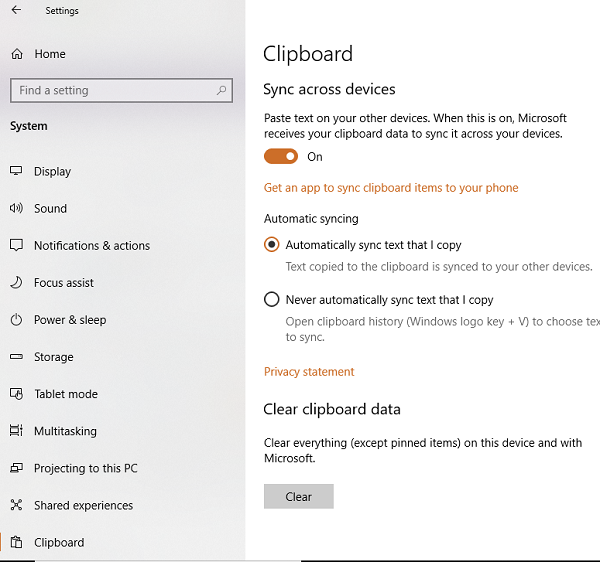
Το Πρόχειρο των Windows 10 Cloud διατηρεί ένα αντίγραφο του κειμένου που αντιγράφετε, τις εικόνες και διατηρεί ένα αντίγραφο πολλών στοιχείων και μπορεί να τα διατηρήσει όλα ακόμη και μετά από επανεκκίνηση. Εάν επιλέξετε να συγχρονίσετε(Sync) επίσης αυτά τα αντιγραμμένα αρχεία/δεδομένα σε συσκευές, συμπεριλαμβανομένων των Windows 10 και των συνδεδεμένων συσκευών (Devices)Android , τότε θα κάνει χρήση του cloud.
Θα πρέπει να ενεργοποιήσετε αυτήν τη δυνατότητα μέσω των Windows 10 (Windows 10) Settings > System settings. Μετά από αυτό, ενεργοποιήστε την εναλλαγή για Συγχρονισμός σε όλες τις συσκευές. (Sync across devices. )Στη συνέχεια, όταν έχετε πρόσβαση σε αυτό σε οποιαδήποτε άλλη συσκευή, θα δείτε τα ίδια δεδομένα του Πρόχειρου(Clipboard) σε οποιαδήποτε άλλη συσκευή.
2] Χρησιμοποιήστε το CopyCat

Για να ξεκινήσετε, πρέπει πρώτα να προσθέσετε τη διεύθυνση IP του Computer-1 στη λίστα Copycat του Computer-2 και να προσθέσετε τη διεύθυνση IP του Computer-2 στη λίστα Copycat του Computer-1 . Όλα τα δεδομένα του προχείρου θα αντιγραφούν από τον έναν υπολογιστή στον άλλο.
Λάβετε υπόψη ότι το πρόχειρο θα αντιγραφεί σε άλλο μηχάνημα μόνο εάν έχει ένα στοιχείο ελέγχου δίπλα στο όνομα ή τη διεύθυνση IP αυτού του μηχανήματος.
Τώρα, όταν αντιγράφετε κείμενο στο πρόχειρό σας, το Copycat θα το μεταφέρει αυτόματα στα πρόχειρα των μηχανημάτων που έχετε επιλέξει.
Μπορείτε να κάνετε λήψη του CopyCat από την αρχική(homepage) του σελίδα . ΕΝΗΜΕΡΩΣΗ(UPDATE) : Η ανάπτυξη αυτού του εργαλείου έχει σταματήσει.
Μπορείτε επίσης να χρησιμοποιήσετε τους παρακάτω ιστότοπους για να αντιγράψετε πρόχειρο/δεδομένα/κείμενο από έναν υπολογιστή σε άλλο: MoveMyText.com | HeyPasteIt.com | FriendPaste.com .
Υπάρχουν επίσης πολλές άλλες δωρεάν εναλλακτικές λύσεις για το Πρόχειρο(free Clipboard alternatives) που μπορούν να σας βοηθήσουν να αντιγράψετε και να επικολλήσετε κείμενο στο Πρόχειρο(Clipboard) από έναν υπολογιστή σε άλλο.
Related posts
Συγχρονίστε το Πρόχειρο μεταξύ υπολογιστή ή συσκευών χρησιμοποιώντας το Magic Copy
Τρόπος αντιγραφής λίστας ονομάτων αρχείων και φακέλων στο Πρόχειρο στα Windows 11/10
Αντιγράψτε και επικολλήστε στις συσκευές Apple σας χρησιμοποιώντας το Universal Clipboard
Η αντιγραφή επικόλλησης δεν λειτουργεί στο PowerPoint. Μπορεί να κάνει το PowerPoint ασταθές
Αποτρέψτε την αποκοπή, επικόλληση, αντιγραφή, διαγραφή, μετονομασία αρχείων και φακέλων στα Windows
5 τρόποι για αποκοπή, αντιγραφή και επικόλληση αρχείων και φακέλων σε Mac
Κατάργηση μορφοποίησης από το Πρόχειρο και επικόλληση κειμένου μόνο με PureText
Πώς να επικολλήσετε ως απλό κείμενο στα Windows 11/10 χωρίς μορφοποίηση
Ασφαλή διαδικτυακά πρόχειρα που δεν μοιράζονται δεδομένα σε απλό κείμενο
Το ιστορικό προχείρου δεν λειτουργεί ή δεν εμφανίζεται στα Windows 11/10
Αντιμετώπισε σφάλμα 0x80042302 το στοιχείο της υπηρεσίας σκιώδους αντιγραφής τόμου
Πώς να χρησιμοποιήσετε το Smart Copy στον Microsoft Edge
Τρόπος εκκαθάρισης του Πρόχειρου σε Excel, Word ή PowerPoint
Quick Cliq: Φορητό εργαλείο εκκίνησης και παραγωγικότητας για Windows
Πώς να δημιουργήσετε μια συντόμευση για την εκκαθάριση του προχείρου στα Windows 10
Πώς να καθαρίσετε το Πρόχειρο στα Windows 10
Η αντιγραφή επικόλλησης δεν λειτουργεί στα Windows 10; 8 τρόποι για να το διορθώσετε!
Εκκαθαρίστε το Πρόχειρο χρησιμοποιώντας συντόμευση, CMD ή μενού περιβάλλοντος στα Windows 10
Ο διαχειριστής προχείρου ClipClip θα μεταφράσει επίσης κείμενο σε υπολογιστή με Windows
4 τρόποι για να διαγράψετε το ιστορικό του προχείρου στα Windows 10
